TTEP.CN > 故障 >
CAD迷你画图怎么旋转图形?CAD迷你画图旋转图形的方法
CAD迷你画图是一款功能非常强大的cad画图软件。今天小编要教给大家的是CAD迷你画图旋转图形的方法,如果你还不知道该如何旋转,那就快来看看这篇旋转图形的教程吧。
CAD迷你画图中旋转图形的方法
1、首先打开CAD迷你画图,并将想要旋转图形的图纸添加进来;
2、然后找到想要旋转的图形并用鼠标右键点击它,接着在弹出的选项中点击“图形旋转”,或者在命令栏输入“ro”也可以;
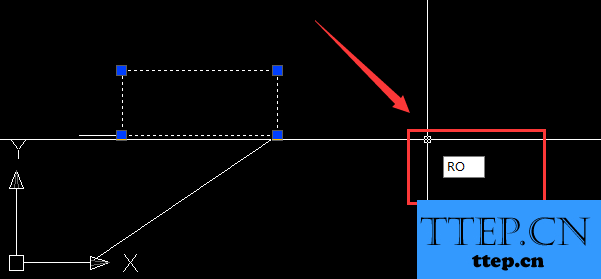
3、选中一个基点,这时在命令版上会出现命令,我们选择R,空格,如下图图所示:
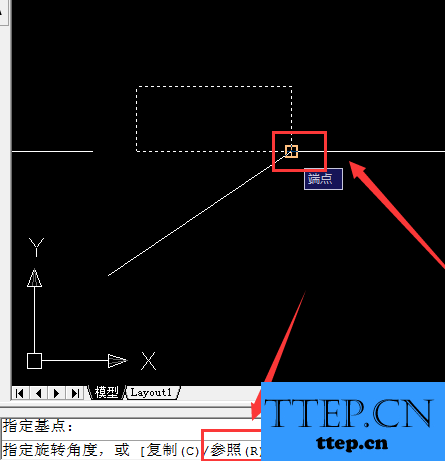
4、选择“R”后在命令版上会出现指定参照角,如下图所示:
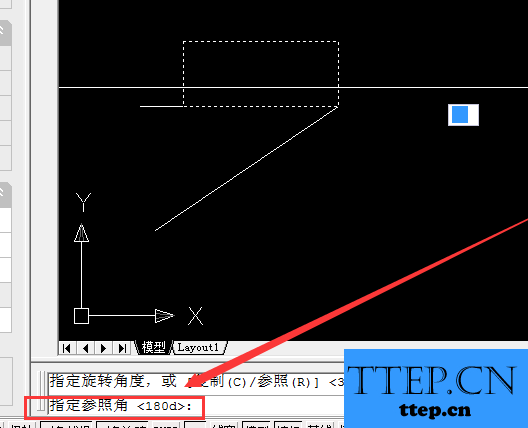
5、我们选择矩形的最下面的两个点,先选择右边的点,然后左边的点,如下图所示:
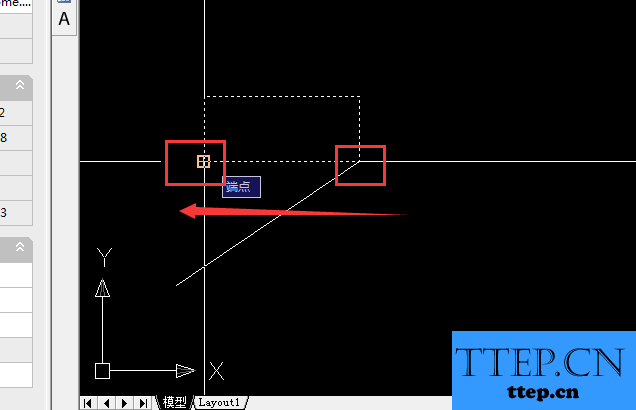
6、接着会出现指定新角度,点击新角度的另一边,就可以将图形旋转了,如下图所示:
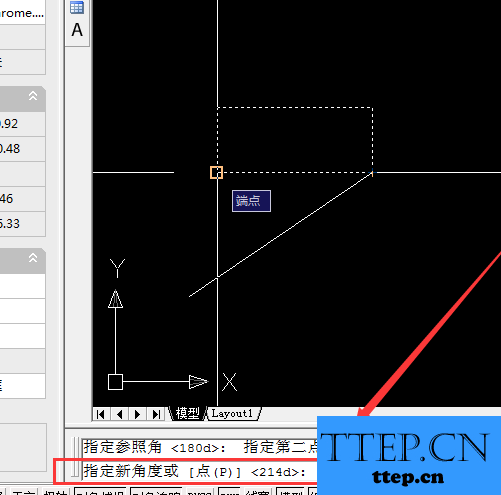
以上就是cad迷你画图软件旋转图形的方法介绍,希望大家喜欢(了解更多精彩教程资讯,关注wmzhe---)。
CAD迷你画图中旋转图形的方法
1、首先打开CAD迷你画图,并将想要旋转图形的图纸添加进来;
2、然后找到想要旋转的图形并用鼠标右键点击它,接着在弹出的选项中点击“图形旋转”,或者在命令栏输入“ro”也可以;
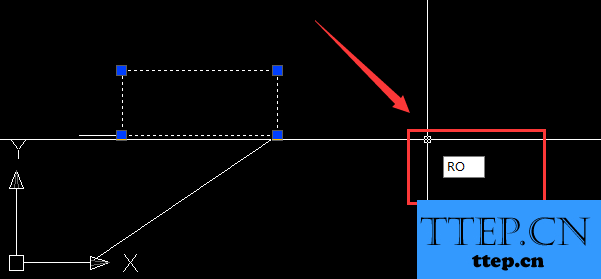
3、选中一个基点,这时在命令版上会出现命令,我们选择R,空格,如下图图所示:
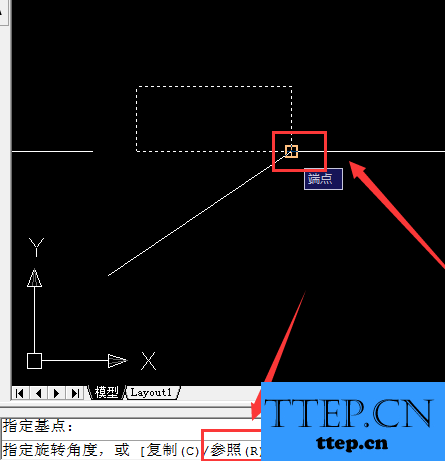
4、选择“R”后在命令版上会出现指定参照角,如下图所示:
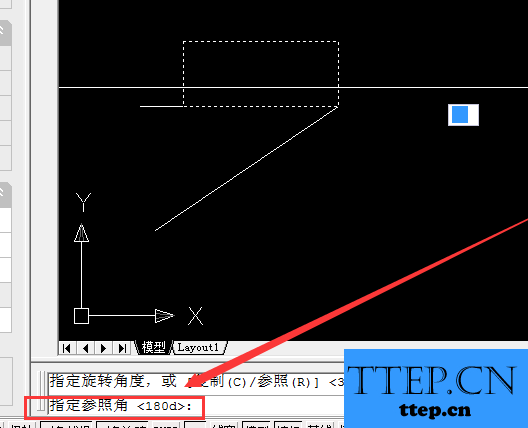
5、我们选择矩形的最下面的两个点,先选择右边的点,然后左边的点,如下图所示:
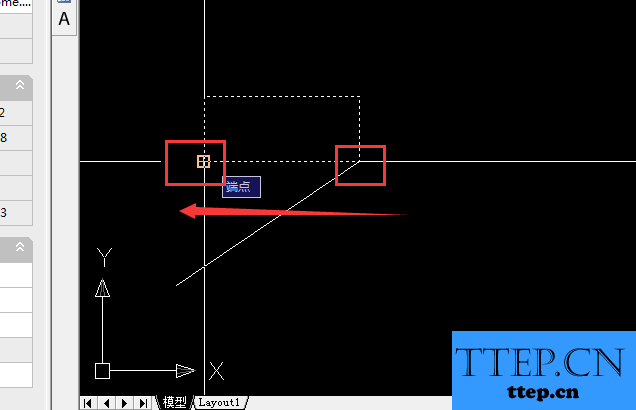
6、接着会出现指定新角度,点击新角度的另一边,就可以将图形旋转了,如下图所示:
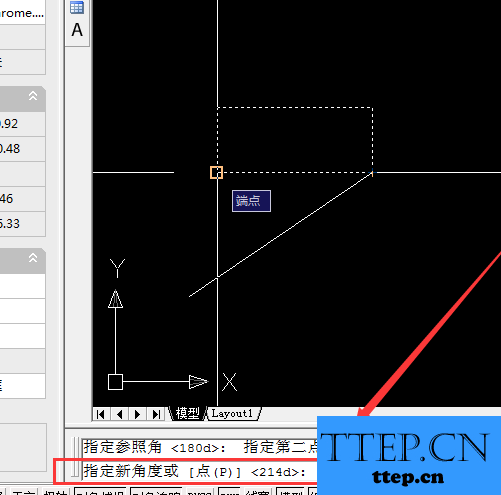
以上就是cad迷你画图软件旋转图形的方法介绍,希望大家喜欢(了解更多精彩教程资讯,关注wmzhe---)。
- 上一篇:2345看图王怎么修改图片大小?
- 下一篇:没有了
- 最近发表
- 赞助商链接
